Повремено додека се обидувате да испратите е-пошта во Outlook или додека поставувате нова сметка за пошта во Outlook, може да добиете Грешка „421 Не може да се поврзе со SMTP-серверот“. Во оваа статија, ќе понудиме 6 ефективни начини за брзо решавање на овој проблем.
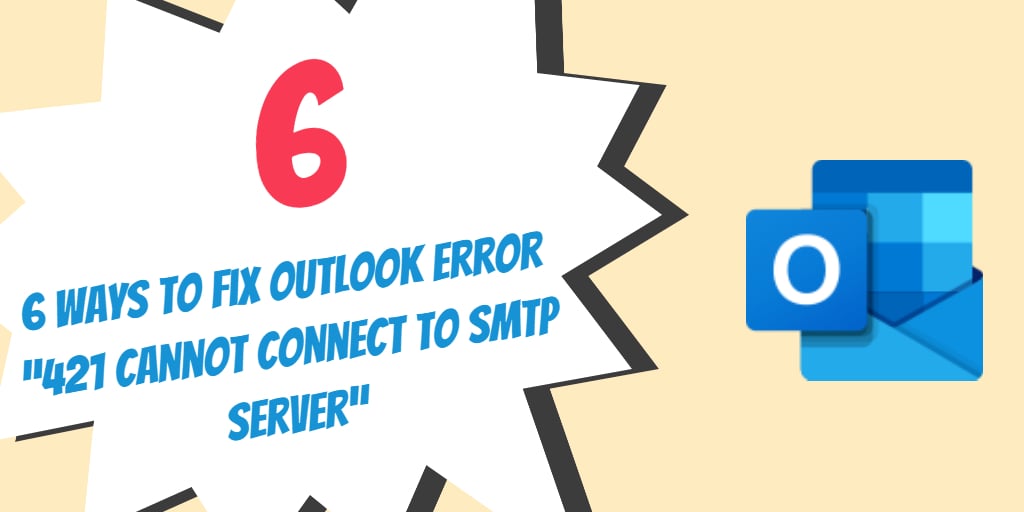
Апликацијата MS Outlook продолжува да биде потпора на деловната комуникација и соработка за некои од најголемите компании во светот. Сè уште ја задржува својата позиција како мost доминантен клиент за пошта базиран на работна површина во светот. Сепак, и покрај сите признанија што ги заработи низ годините, таа продолжува да биде измачена од нездрави грешки. Една таква грешка што повремено се појавува е грешката „421 не може да се поврзе со SMTP-серверот“. Ако се појави оваа грешка, вие сте мost веројатно не може да испраќа е-пошта. Овде нудиме 6 ефективни начини за решавање на проблемот со минимален напор.
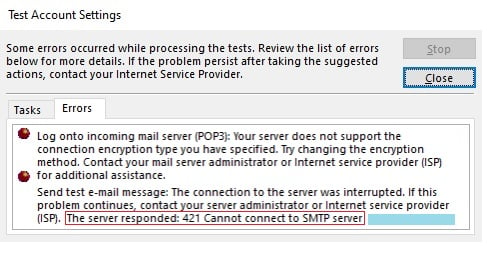
#1. Исклучете ги сите апликации за заштитен ѕид
За многу домашни, па дури и канцелариски корисници, заштитниот ѕид на Windows обезбедува ефикасен начин за блокирање на неовластен пристап до нивните системи. Сепак, апликацијата може да се меша со апликацијата Outlook предизвикувајќи да се појави грешката „421 Не може да се поврзе со SMTP-серверот“. Оттука, има смисла да се оневозможи апликацијата Windows Firewall или која било друга апликација за заштитен ѕид што можеби ја користите на вашиот систем.
#2. Размислете за отстранување на сметката за е-пошта и конфигурирајте ја повторно
Понекогаш оваа специфична грешка може да се појави додека се обидувате да додадете нова сметка за пошта. Во такви случаи, треба да ја отстраните споменатата пошта сметка од системот и да размислите додавајќи го преку процесот на поставување автоматска сметка наместо да се одлучите за процесот на рачно поставување.
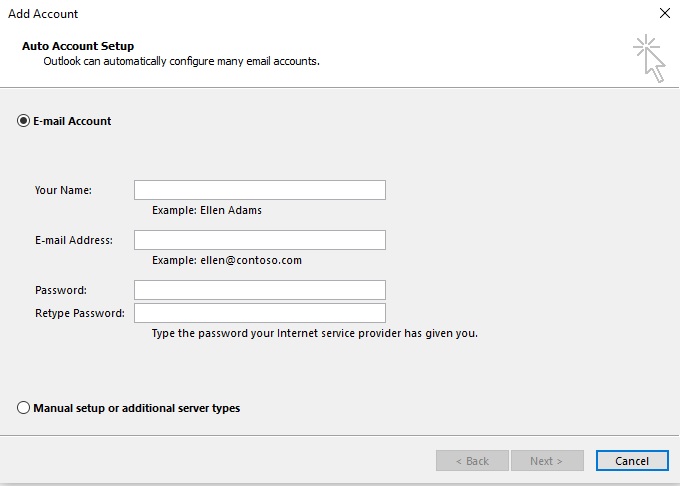
#3. Променете ги поставките за SMTP
Во некои случаи, стандардните поставки за SMTP може да не работат. Обично портата 25 се користи за SMTP, но во некои случаи може да биде блокирана што може да доведе до појавување на оваа грешка. За да го решите проблемот, испробајте ги чекорите наведени подолу
- Стартувајте ја апликацијата MS Outlook
- Од датотека Јазичето упатете се до Инфо јазичето и кликнете на Преференци на профилот
- Изберете Сметка за пошта што ја исфрла грешката, а потоа кликнете на Промени
- Следна кликнете на More Settings, потоа од Поставки за е-пошта на Интернет екран, упатете се кон Напредно табот
- Промена на Појдовен сервер Број на порта до 465, потоа кликнете на OK за да ги зачувате поставките

Откако ќе завршите, отворете го повторно екранот за поставки за е-пошта за Интернет и одете до поставките за Појдовен сервер
- Обележете го полето за избор за Мојот појдовен сервер бара автентикација
- Следно, изберете ја опцијата за Користете ги истите поставки како мојот сервер за дојдовна пошта и кликнете на OK за да ги зачувате поставките
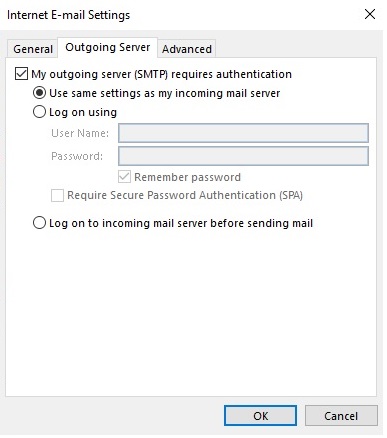
Подетални информации можете да добиете на Мајкрософт поддршка сајт.
#4. Справете се со можноста за корумпирана PST-датотека
Во некои случаи, оштетената датотека со податоци PST може да доведе и до појавување на „421 Не може да се поврзе со SMTP-серверот“. За да ја изолирате оваа причина, обидете се да ја поправите датотеката PST користејќи врвна апликација за обновување како DataNumen Outlook Repair. Откако ќе ја префрлите содржината во нова датотека PST, отворете ја во MS Outlook и обидете се повторно да испраќате е-пораки.

#5. Исклучете ги сите VPN и антивирусни апликации
Повремено одредени програми како антивирусни алатки и VPN апликации може да бидат во конфликт со функционирањето на апликацијата Outlook. За да ги изолирате таквите причини, исклучете ја која било антивирусна апликација или VPN алатка што ја користите и обидете се да испраќате е-пораки во Outlook на нормален начин.
#6. Стартувај System Restore
Во некои rarВо случаите, дури и откако ќе ги извршите сите чекори наведени погоре, сè уште може да ја доживеете грешката „421 Не можам да се поврзам со серверот SMTP“. Во такви случаи, треба да размислите да ја извршите функцијата System Restore во Windows за да го вратите системот на претходниот датум кога Outlook работеше во совршена форма.

Подетални информации можете да добиете на Мајкрософт поддршка сајт.
1